Come abilitare l'autenticazione a due fattori sul tuo account Nest

Se hai intenzione di inserire un termostato collegato a Internet in casa, dovresti fare tutto il possibile per mantenerlo al sicuro. Ecco come abilitare l'autenticazione a due fattori sul tuo account Nest per aiutare a contrastare gli autori di attacchi.
CORRELATI: Che cos'è l'autenticazione a due fattori e Perché ne ho bisogno?
Come già spiegato, due L'autenticazione del fattore implica l'uso di qualcosa che conosci, come una password, e qualcosa che hai, come il tuo telefono, per accedere a un account. Se un utente malintenzionato vuole ottenere l'accesso al tuo account, dovrà conoscere la tua password e con il tuo telefono, diminuendo seriamente le probabilità che il tuo account venga violato.
Nest ha fatto due fattori autenticazione disponibile utilizzando i codici inviati tramite SMS. Anche se questo non è il metodo a due fattori più sicuro , è un altro ostacolo per un attaccante a passare. Questi ostacoli sono di estrema importanza quando un intruso nel tuo account può modificare la temperatura della tua casa o monitorare le telecamere di sicurezza.
Per attivare l'autenticazione a due fattori per il tuo account, vai a sito web di Nest qui e fai clic su Firma Nell'angolo in alto a destra.
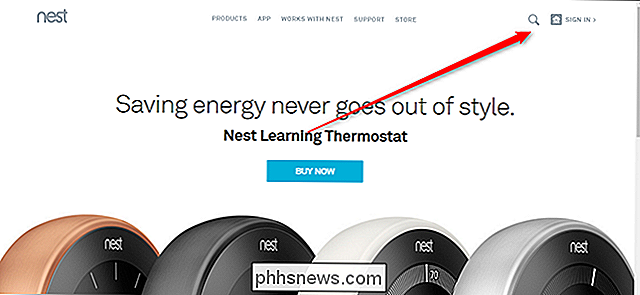
Successivamente, fai clic sull'immagine del profilo nell'angolo in alto a destra.
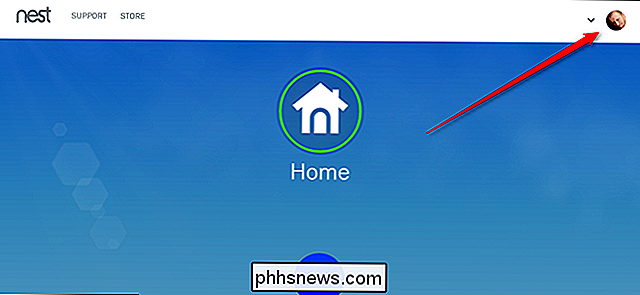
Nel menu a discesa, fai clic su "Gestisci account".
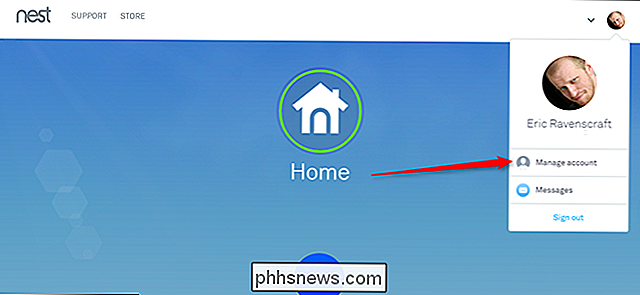
Nella finestra Account visualizzata, fai clic su "Gestisci account" di nuovo.
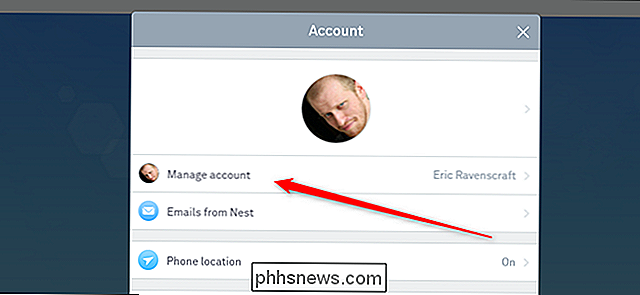
Fai clic su Sicurezza account.
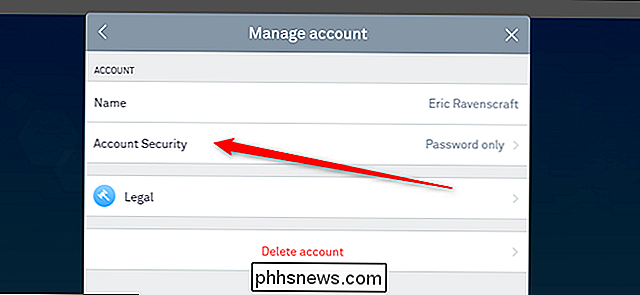
Fai clic su "Verifica in due passaggi" nella finestra successiva.
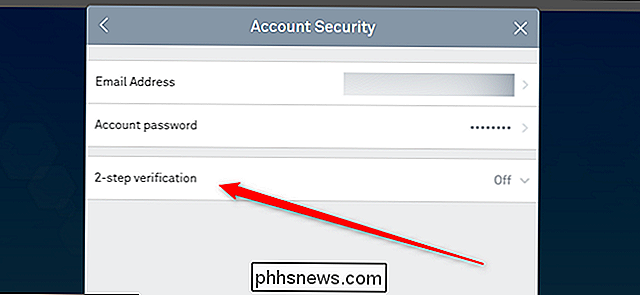
Abilita l'interruttore visualizzato sotto "Verifica in due passaggi" nella finestra Sicurezza account.
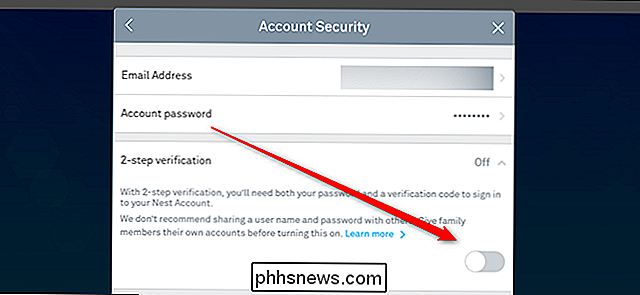
Dovrai reinserire la password per continuare. Inseriscilo nella casella della password, quindi fai clic su Continua.
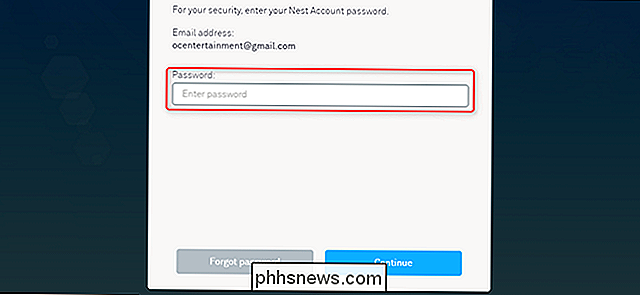
Inserisci il numero di telefono nel quale desideri ricevere i codici di autenticazione e fai clic su Invia codice.
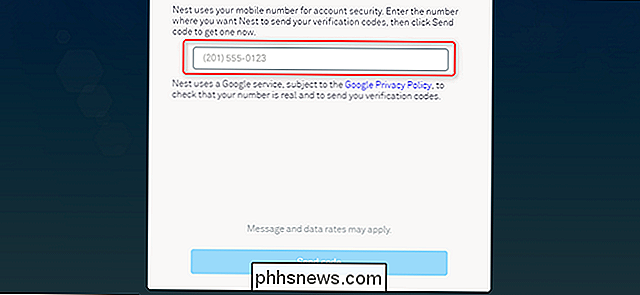
Riceverai presto un messaggio di testo con un codice di sei cifre. Inserisci il codice sotto il tuo numero di telefono e fai clic su Continua.
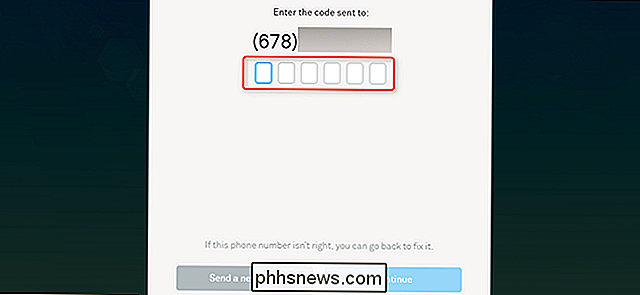
L'ultima schermata confermerà il numero di telefono che hai utilizzato per proteggere il tuo account. Fai clic su Fine.
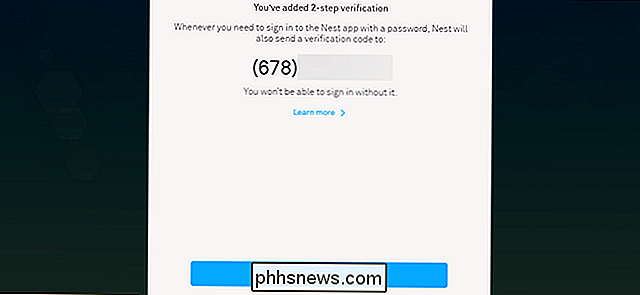
Ora sei pronto! Se si desidera accedere al proprio account online o su qualsiasi dispositivo Nest, è necessario avere il telefono a portata di mano per ricevere tali codici di accesso. Così sarà qualsiasi attaccante che vuole scoparsi con il termostato.

Come disattivare il rilevamento del movimento sulla Nest Guard
Per impostazione predefinita, Nest Guard (che funge da tastiera principale per il sistema di sicurezza Nest Secure) funge anche da sensore di movimento e suona l'allarme se rileva il movimento. Tuttavia, se preferisci semplicemente agire come tastiera e nient'altro, ecco come disabilitare il rilevamento del movimento.

Come capire se il computer si sta surriscaldando e cosa fare a proposito di esso
Il calore è il nemico di un computer. I computer sono progettati tenendo conto della dispersione del calore e della ventilazione, in modo che non si surriscaldino. Se si accumula troppo calore, il computer potrebbe diventare instabile, spegnersi improvvisamente o subire anche danni ai componenti. Ci sono un paio di motivi fondamentali per cui il computer può surriscaldarsi.



